Outils d'inscription par e-mail pour vous aider à développer votre liste et votre entreprise
Publié: 2023-08-23La meilleure façon de développer votre entreprise est de commencer par créer votre liste de diffusion. Et vous faites cela en utilisant des outils d’inscription par e-mail qui offrent aux nouveaux abonnés des moyens rapides et faciles de s’inscrire.
Le problème est que tous vos abonnés potentiels n'utilisent pas les mêmes méthodes pour interagir avec votre entreprise : certains peuvent visiter votre site Web, d'autres peuvent vous suivre sur les réseaux sociaux, et certains préfèrent l'interaction en face à face qu'ils obtiennent lorsqu'ils le font. ils visitent votre entreprise.
Heureusement, il existe d'excellents outils d'inscription par e-mail que vous pouvez utiliser dans toutes ces situations pour permettre aux personnes de s'abonner, et ils sont tous disponibles via votre compte Constant Contact.
5 outils d'inscription par e-mail pour vous aider à créer et développer votre liste de diffusion
Commençons par naviguer jusqu'à l'endroit où vous pouvez trouver les différents types de formulaires d'inscription en ligne que vous pouvez créer dans votre compte Constant Contact.
Une fois connecté à votre compte, cliquez sur le lien « Formulaires d'inscription » dans le menu supérieur de votre compte. Cliquez ensuite sur le bouton bleu « Créer un formulaire d’inscription » dans le coin supérieur droit de la page. Après cela, vous pouvez choisir le type de formulaire d'inscription que vous souhaitez créer.

C'est si facile.
Voyons maintenant nos options.
1. Formulaires d'inscription au site Web
En haut des outils d'inscription par courrier électronique se trouvent les formulaires d'inscription sur le site Web.
Il existe quatre options pour les formulaires d'inscription de votre site Web :
- Surgir
- Envoler
- Bannière
- En ligne
Le formulaire d'inscription pop-up
Comme cela semble paraître, ce formulaire d'inscription « apparaîtra » à l'écran lorsque quelqu'un visitera votre site. Mais lorsque ce formulaire apparaît, sur quels appareils il apparaît (mobile ou ordinateur de bureau) et même si la marque Constant Contact est affichée, tout dépend de vous.
Formulaires d'inscription volants
Si vous choisissez l’option d’animation, ce type de formulaire d’inscription glisse sur l’écran puis recule. Bien qu'il couvre une partie de l'écran, il a tendance à être moins alarmant ou intrusif qu'un formulaire contextuel peut paraître, et vous pouvez choisir où le formulaire apparaît sur votre page, vous permettant ainsi de décider ce qui est couvert par le formulaire et ce qui ne l'est pas. .
La bannière
Le formulaire d'inscription à la bannière apparaît sur l'écran de votre visiteur sous la forme d'un large bloc en haut ou en bas de l'écran.
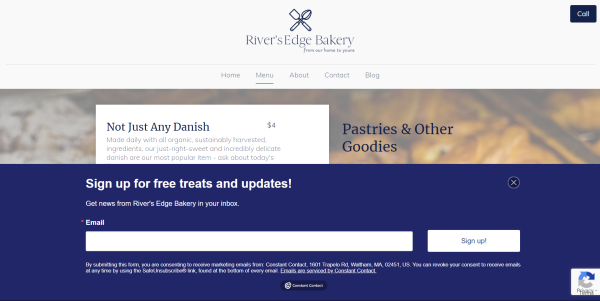
Comme pour les formulaires d'inscription mentionnés précédemment, vous pouvez configurer le formulaire d'inscription de la bannière pour qu'il apparaisse sur l'écran de votre visiteur lors d'une intention de sortie ou selon une minuterie. Vous pouvez également choisir la fréquence à laquelle un visiteur verra le formulaire d'inscription — de plusieurs fois par visite à une seule fois dans sa vie (ou jusqu'à ce qu'il efface les cookies de son navigateur — selon la première éventualité).
Quel que soit le formulaire que vous choisissez, la configuration du contenu est la même et la personnalisation de l’apparence du formulaire est simple et rapide.

Formulaires d'inscription en ligne
Un formulaire d'inscription en ligne est un formulaire statique intégré à une page Web. En d'autres termes, il « reste » sur la page, attendant que quelqu'un le trouve et le remplisse.
Ces formulaires se trouvent souvent sur les pages « contactez-nous » et peuvent être mis à jour dans votre compte Constant Contact sans avoir à modifier votre site Web à chaque fois que vous souhaitez modifier votre formulaire. Cependant, pour installer un formulaire d'inscription en ligne, votre créateur de site Web ou votre plate-forme d'hébergement doit prendre en charge Javascript et vous devrez utiliser du code HTML. Si vous n'êtes pas à l'aise, je vous suggère de demander à votre webmaster de l'installer. Pour toi.

Pour obtenir des instructions complètes et des informations supplémentaires sur la création et l'installation des formulaires d'inscription au site Web de Constant Contact, commencez par notre didacticiel de la base de connaissances : Créer différents types de formulaires d'inscription.
2. Page de destination de génération de leads pour les réseaux sociaux
Si les gens consultent votre page ou votre profil sur les réseaux sociaux, ils sont intéressés par ce que vous faites. Cela vous donne une excellente occasion de les encourager à s’inscrire à votre liste de diffusion.
Pour commencer, créez d’abord votre page de destination de génération de leads.
Comme pour les formulaires d'inscription du site Web, nous commençons par nous connecter à votre compte Constant Contact en cliquant sur le menu supérieur « Formulaires d'inscription », puis en cliquant sur le bouton bleu « Créer un formulaire d'inscription ». Cette fois, cependant, nous allons choisir l'option « Page de destination de génération de leads ».

Encore une fois, personnalisez votre page de destination avec le logo et les couleurs de votre marque, et lorsque vous avez fini de vous approprier la page de destination, activez-la comme vous le feriez pour les formulaires d'inscription du site Web, mais cette fois, vous souhaiterez la copier. l'« URL de la page de destination », ajoutez un bouton d'inscription à votre page d'entreprise Facebook, à votre page d'organisation LinkedIn ou ajoutez un lien vers votre biographie Instagram ou Twitter.
Pour obtenir des instructions complètes et des informations supplémentaires sur l'ajout d'une page de destination de génération de leads à vos comptes de réseaux sociaux, consultez notre article de la base de connaissances : Ajouter une page de destination de génération de leads à un profil de réseau social .
3. Application ListBuilder pour Constant Contact
Le prochain outil d'inscription - l'application ListBuilder - vous permet de collecter des noms et des adresses e-mail via votre tablette. Pour commencer, téléchargez l'application depuis le Google Play Store ou depuis l'App Store d'Apple (selon votre tablette).
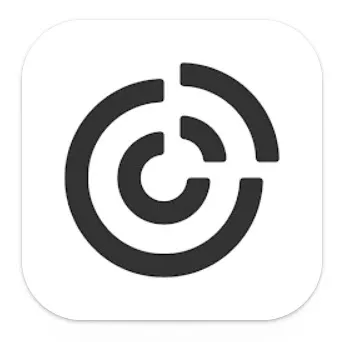
Une fois téléchargé, connectez-vous à l'application en utilisant votre nom d'utilisateur et votre mot de passe Constant Contact.
À ce stade, je vous recommande de définir un code PIN administrateur. Cela vous permettra de garder la possibilité de passer du formulaire d'inscription à la page de paramètres verrouillée et sécurisée, ce qui aidera à éviter toute modification accidentelle de votre formulaire ou de votre liste.
Après avoir défini votre code PIN administrateur, choisissez la liste à laquelle vous souhaitez ajouter vos nouveaux contacts. Idéalement, ce serait la liste qui déclencherait votre série d'e-mails de bienvenue qui comprendrait des liens de segmentation des clics qui vous aideront à segmenter encore plus vos nouveaux contacts pour de futures communications ciblées.
Vous pouvez désormais personnaliser votre formulaire avec une image d'arrière-plan, votre logo et un appel à l'action (CTA) pour rejoindre votre liste. Ensuite, vous devrez choisir les informations que vous souhaitez collecter.
Bien que leur adresse e-mail soit le strict minimum, je vous suggère également de recueillir leur nom afin de pouvoir personnaliser les messages que vous leur envoyez. Et, bien qu'il existe plusieurs autres options parmi lesquelles choisir, veillez à ne pas demander trop d'informations au départ, car cela pourrait rebuter certaines personnes et elles pourraient décider de ne pas s'inscrire du tout à vos communications marketing.
Une fois que vous avez terminé ces quelques étapes, cliquez simplement sur « suivant » et vous serez prêt à commencer à collecter des e-mails.
Conseil rapide : supprimez le code PIN de votre tablette afin que les clients puissent facilement la réveiller si elle se met en veille pour cause d'inactivité.
Pour obtenir des instructions complètes et des informations supplémentaires sur le téléchargement et l'installation de l'application ListBuilder sur votre appareil, consultez notre article de la base de connaissances : ListBuilder pour Constant Contact.
4. SMS/message texte (Text-to-Join)
Le prochain outil d'inscription — « Text-to-Join » — permet à vos clients de rejoindre vos listes de courrier électronique et SMS en même temps. Vous permettant d'atteindre votre public là où il se trouve le plus.
Dans Constant Contact, utiliser Text-to-Join est très simple. Tout ce que vous avez à faire est de choisir un segment de courrier électronique auquel ajouter vos inscriptions Text-to-Join et d'activer l'outil. Constant Contact enverra automatiquement un SMS de bienvenue ainsi que des réponses automatiques pour les réponses « oui » et « non ».
Après cela, il ne vous reste plus qu'à partager votre numéro Text-to-Join avec vos prospects, en les invitant à rejoindre votre liste.
